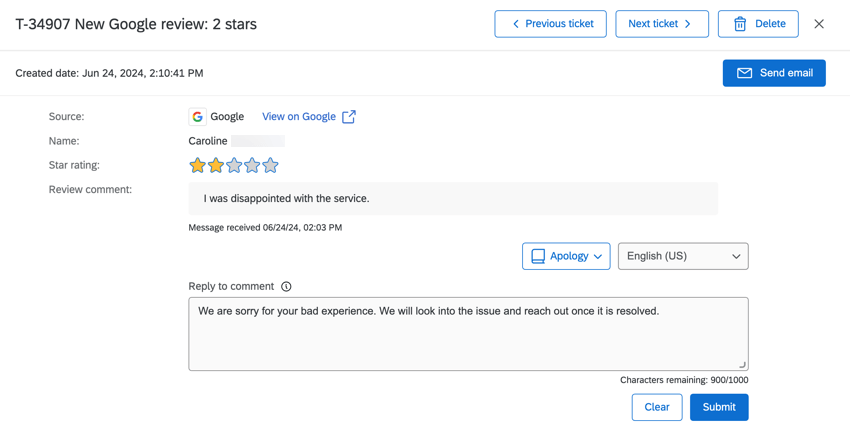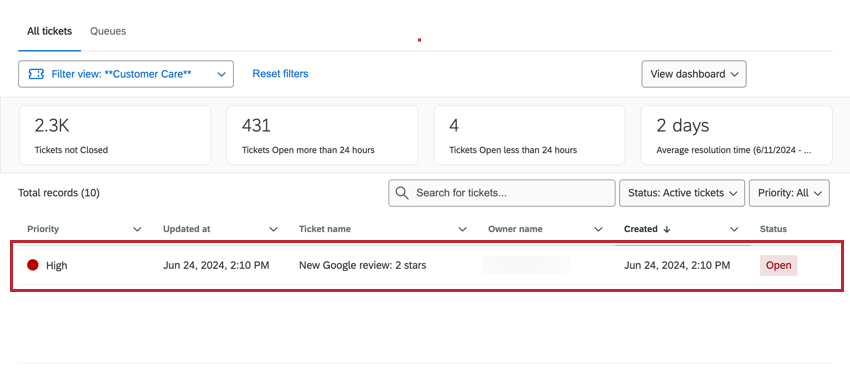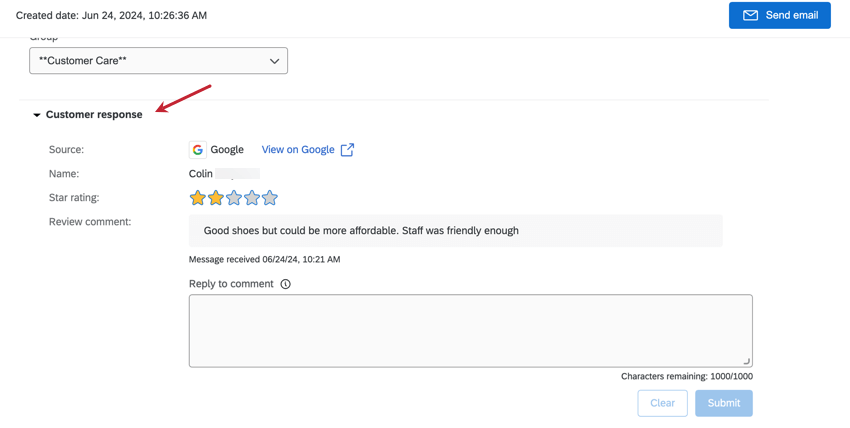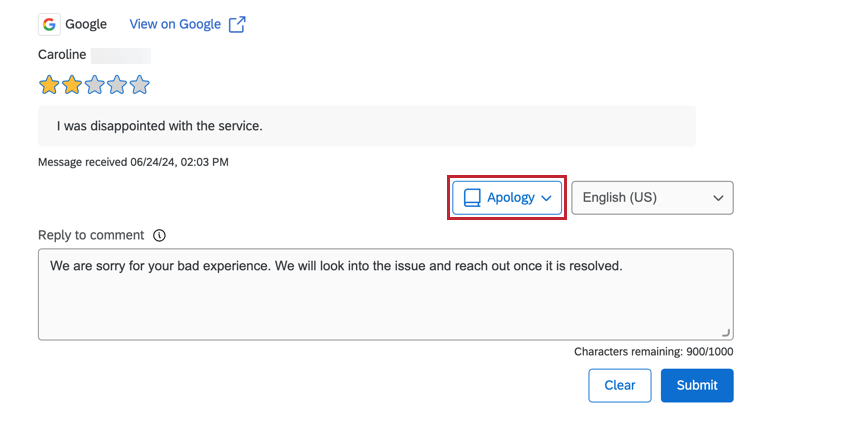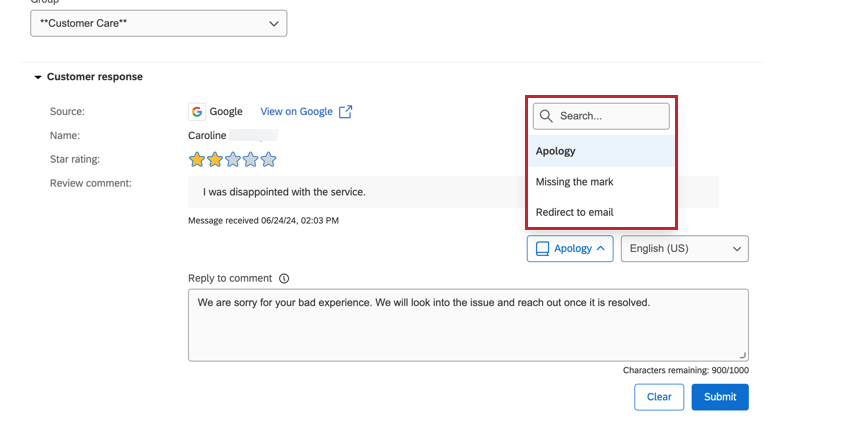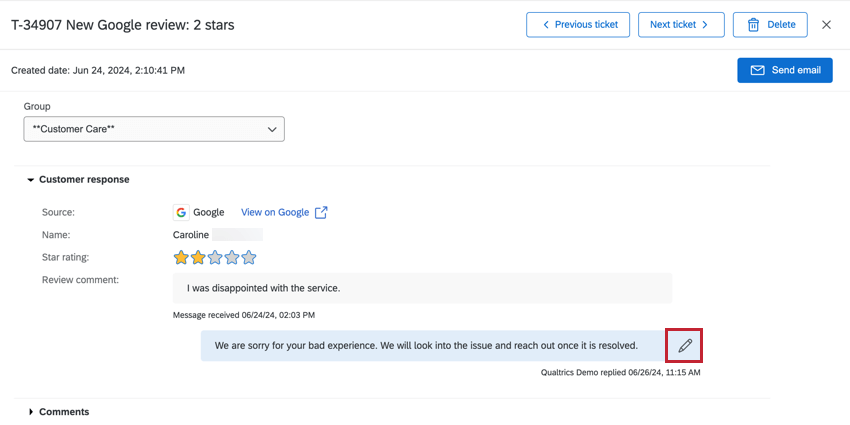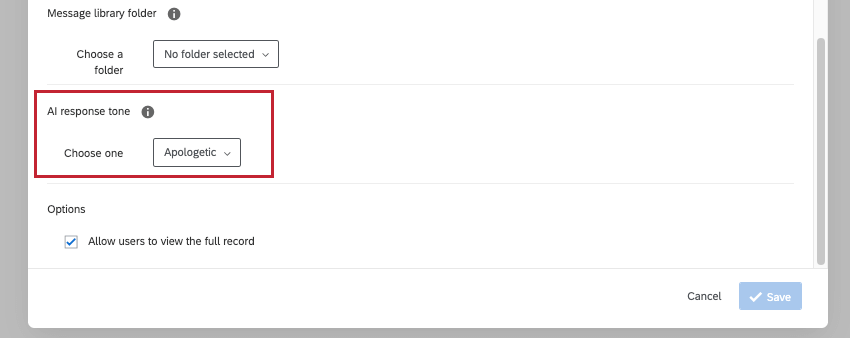Tarefas Tíquete para o gerenciamento da reputação on-line
Sobre as tarefas Tíquete para o gerenciamento da reputação on-line
Você pode usar fluxos de trabalho para criar um tíquete usando a tarefa tíquete que notifica sua equipe quando uma avaliação on-line ou publicação em mídia social é sinalizada. Os tíquetes oferecem um único centro de colaboração com a sua equipe para engage com os clientes de forma eficiente.
Configuração de uma Tarefa Tíquete reputação on-line
- Navegue até seu projeto de gerenciamento de reputação on-line.
- Selecione a guia Fluxos de trabalho.
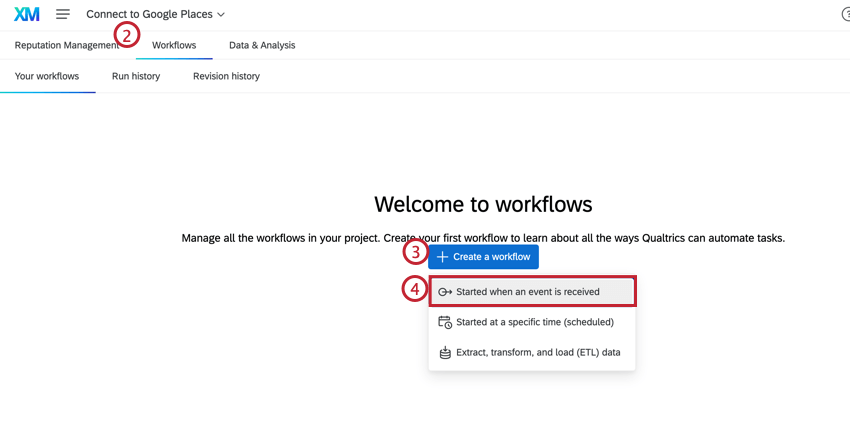
- Criar um fluxo de trabalho.
- Selecione Iniciado quando um evento for recebido.
- Selecione Registro do conjunto de dados.
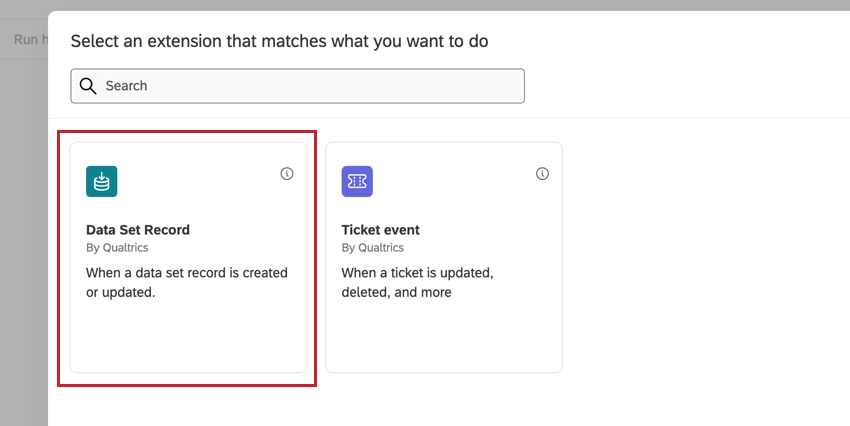
- Escolha o(s) evento(s) que você gostaria de acionador o fluxo de trabalho.
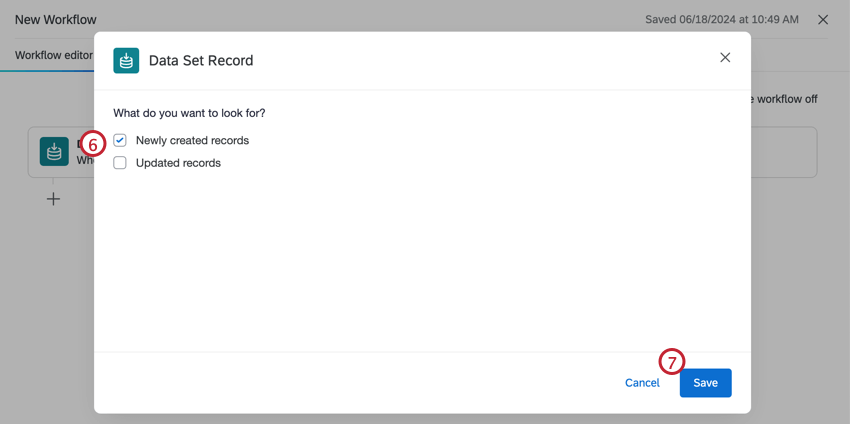
- Clique em Salvar.
- Clique no sinal de mais ( + ) para criar uma condição para seu fluxo de trabalho. Consulte Criação de condições para obter mais informações.
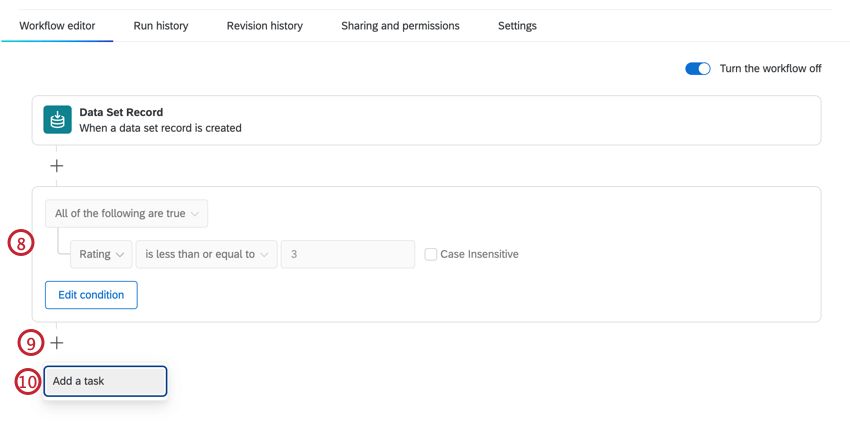
- Clique no sinal de mais ( + ).
- Selecione Adicionar uma tarefa.
- Selecione os ingressos.
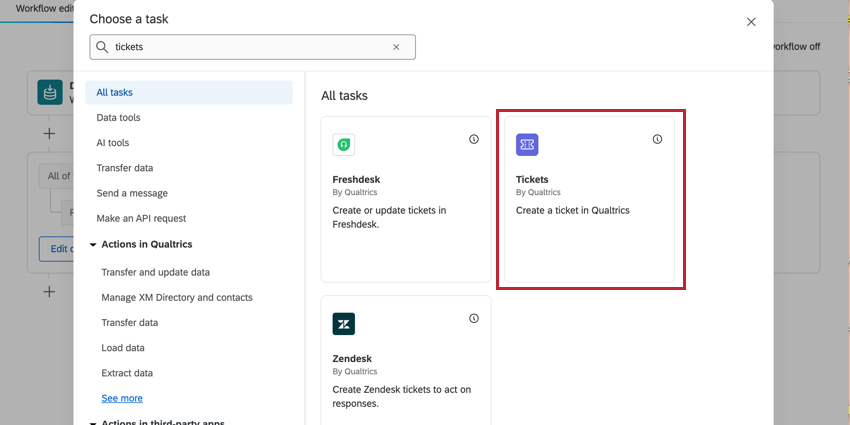
- Crie a tarefa tíquete com o proprietário apropriado, os detalhes tíquete e outros campos que você gostaria de usar. Para obter mais informações, consulte Tarefa tickets.
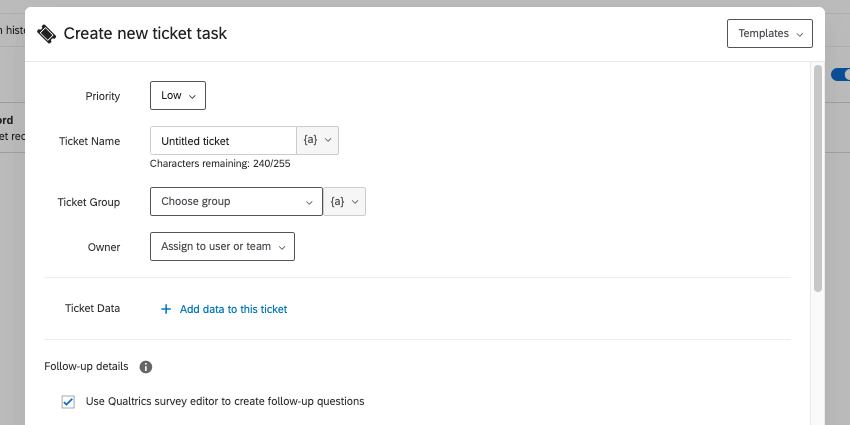
- Em Pasta da biblioteca mensagens, adicione uma pasta de modelos de mensagens. Saiba mais sobre modelos de mensagens aqui.
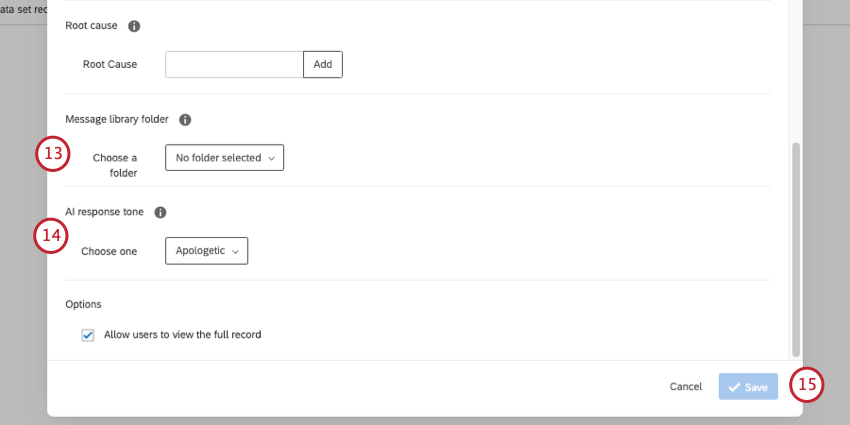
- Em Tom de resposta da IA, selecione o tom que você deseja dar às respostas tíquete geradas pela IA. Saiba mais sobre como usar a IA para gerar respostas.
- Clique em Salvar.
Visualização de avaliações on-line em tickets
Quando a tarefa do tíquete em seu fluxo de trabalho reputação on-line for acionada, um tíquete será criado na página de acompanhamento tíquete. Clique no tíquete para expandi-lo.
Com o tíquete aberto, selecione a seção Resposta do cliente para visualizar a resposta no tíquete. Para responder ao comentário, digite uma resposta na caixa de texto e clique em Enviar.
Modelos de mensagens
Você pode adicionar modelos de mensagem de sua biblioteca à tarefa tíquete para responder facilmente a avaliações positivas ou negativas.
- Navegue até a Biblioteca.
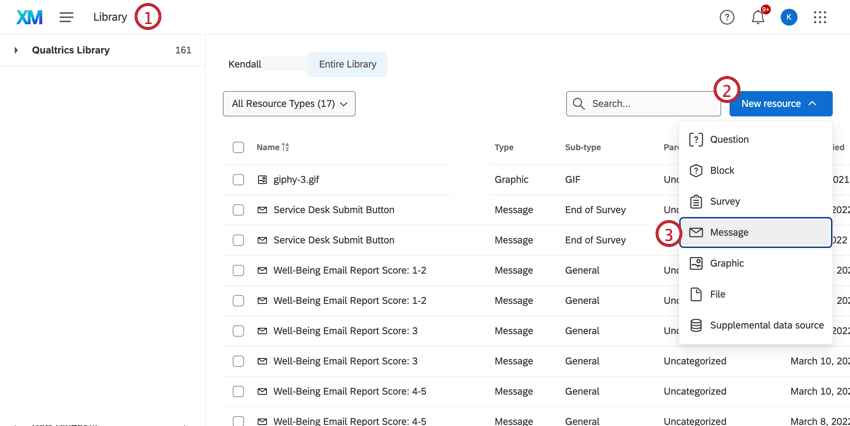
- Clique em New resource (Novo recurso).
- Selecione Mensagem.
- Selecione ORM Reply no menu suspenso Message Type (Tipo de mensagem ).
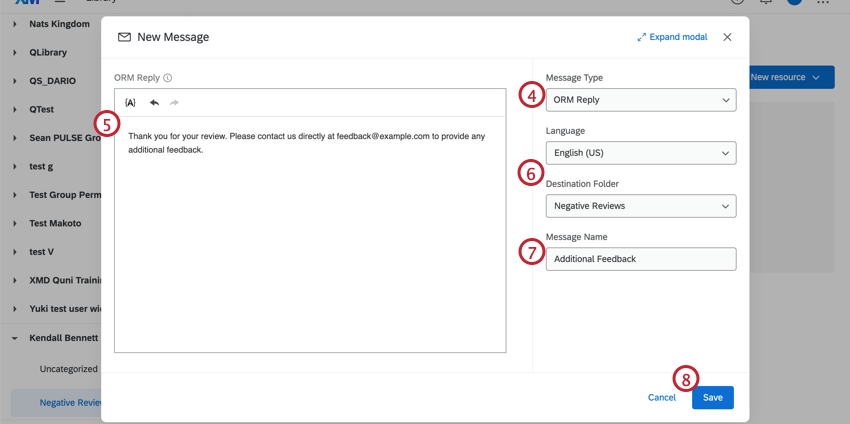
- Digite seu modelo de mensagem na caixa de texto ORM Reply.
Qdica: você pode usar texto transportado ( { A } ) para extrair informações úteis dos dados de sua avaliação para o tíquete.
- Certifique-se de que a pasta de destino corresponda a cada um dos modelos ORM que você criar. Você também pode classificar essas mensagens na mesma pasta biblioteca depois que elas forem criadas.
- Dê um nome para a mensagem.
- Clique em Salvar.
- Configurar uma tarefa tíquete gerenciamento de reputação on-line.
- Em Pasta da biblioteca mensagens, selecione a pasta biblioteca em que seus modelos estão salvos.
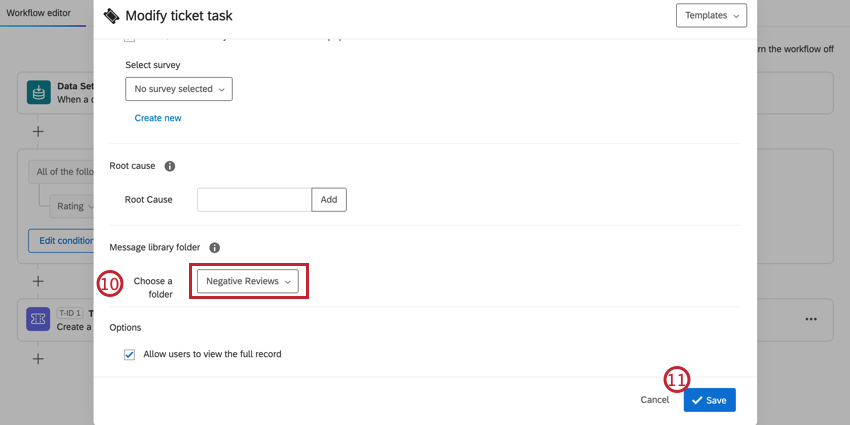
- Salve sua tarefa tíquete.
Depois que um tíquete é criado, os proprietários tíquete podem selecionar uma mensagem modelo na pasta atribuída na tarefa tíquete. As mensagens podem ser editadas na caixa de texto antes de você clicar em Enviar.
Depois de responder à avaliação, você pode decidir se deseja fechar o tíquete. Para editar uma resposta, clique no ícone de lápis.
Uso de IA para gerar respostas a avaliações
Quando houver muitas avaliações chegando e cada uma precisar de uma resposta, seus representantes poderão usar a IA para criar respostas diretamente no produto. O uso da IA generativa pode ajudar seus representantes a economizar tempo e energia mental que seriam melhor gastos em outro lugar e, se você tiver modelos de mensagens salvos, poderá até mesmo fazer com que as respostas da IA generativa sigam a voz exclusiva da sua marca.
Esse característica foi desenvolvido para avaliações e respostas escritas em inglês, japonês, alemão e espanhol. Você pode usar esse característica com outros idiomas, mas lembre-se de que esses outros idiomas não foram testados com a mesma precisão e podem não apresentar resultados esperados.
Definição de um tom para respostas de IA
Você pode especificar um tom para as respostas de tíquetes geradas pela IA. Durante a configuração tarefa tíquete, em Tom de resposta da IA, você pode escolher entre tons padrão, apologético, empático ou direto, dependendo do seu caso de uso.
Uso de IA generativa para responder a tíquetes
- Abra o tíquete.
- Expandir a resposta do cliente.
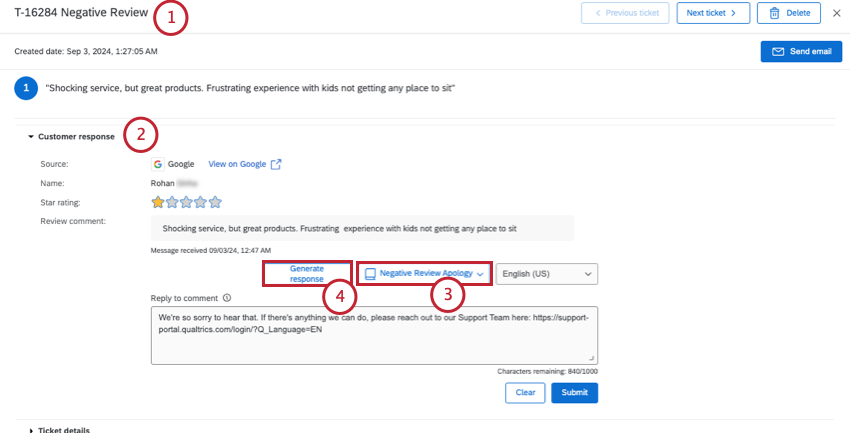
- Se você tiver modelos de mensagens, poderá selecionar um deles para que o AI faça referência.
- Clique em Generate response (Gerar resposta).
- Analise a resposta sugerida. Você pode avaliar a qualidade para ajudar a treinar a IA.
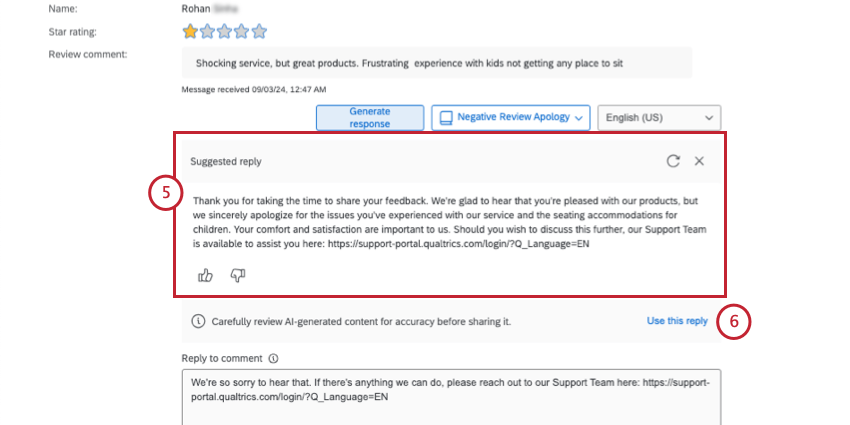 Qdica: se você quiser regenerar uma resposta, experimente o botão atualizar, representado por uma seta circular.
Qdica: se você quiser regenerar uma resposta, experimente o botão atualizar, representado por uma seta circular. - Se você quiser usar essa resposta, clique em Usar esta resposta.
- Edite sua resposta conforme necessário.
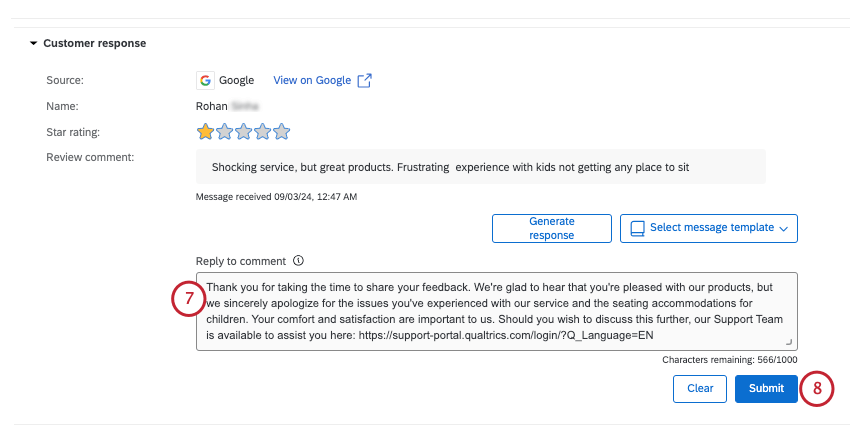 Qdica: embora tenhamos proteções em vigor e estejamos continuamente refinando nossos produtos, a inteligência artificial pode, às vezes, gerar resultados imprecisos, incompletos ou desatualizados. Antes de usar qualquer resultado dos recursos de IA da Qualtrics, você deve analisá-lo para verificar sua precisão e garantir que ele seja adequado para seu caso de uso. Os resultados dos recursos de IA da Qualtrics não substituem a revisão humana ou a orientação profissional.
Qdica: embora tenhamos proteções em vigor e estejamos continuamente refinando nossos produtos, a inteligência artificial pode, às vezes, gerar resultados imprecisos, incompletos ou desatualizados. Antes de usar qualquer resultado dos recursos de IA da Qualtrics, você deve analisá-lo para verificar sua precisão e garantir que ele seja adequado para seu caso de uso. Os resultados dos recursos de IA da Qualtrics não substituem a revisão humana ou a orientação profissional. - Quando estiver pronto para publicar sua resposta, clique em Submit (Enviar).